1、使用钢笔绘制老鼠的动作与表情,双手的动作细节,服饰的细节,场景当中的大小两块石头的细节路径
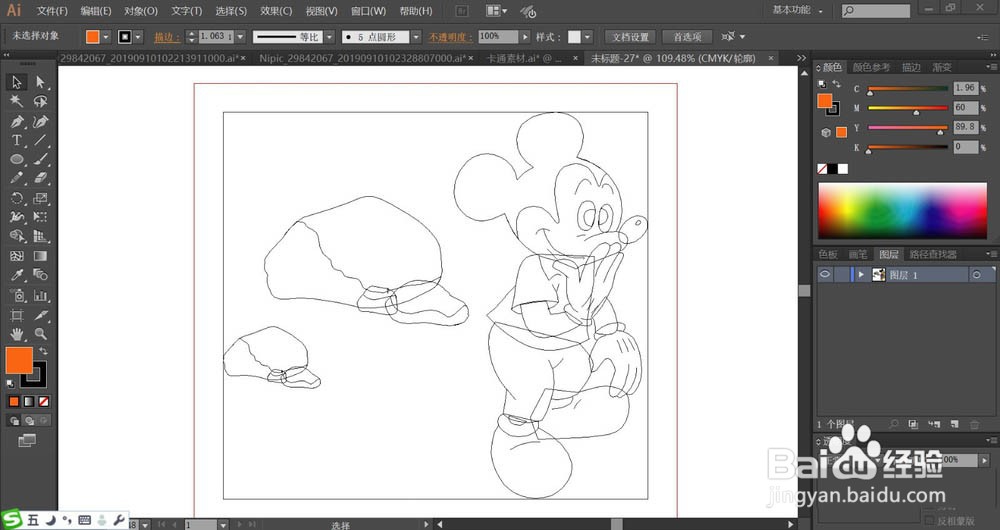
2、使用黑色与黄粉色搭配填充老鼠的耳朵与面部,再用黑色与白色搭配填充老鼠的眼晴,使用黑色与白色填充老鼠
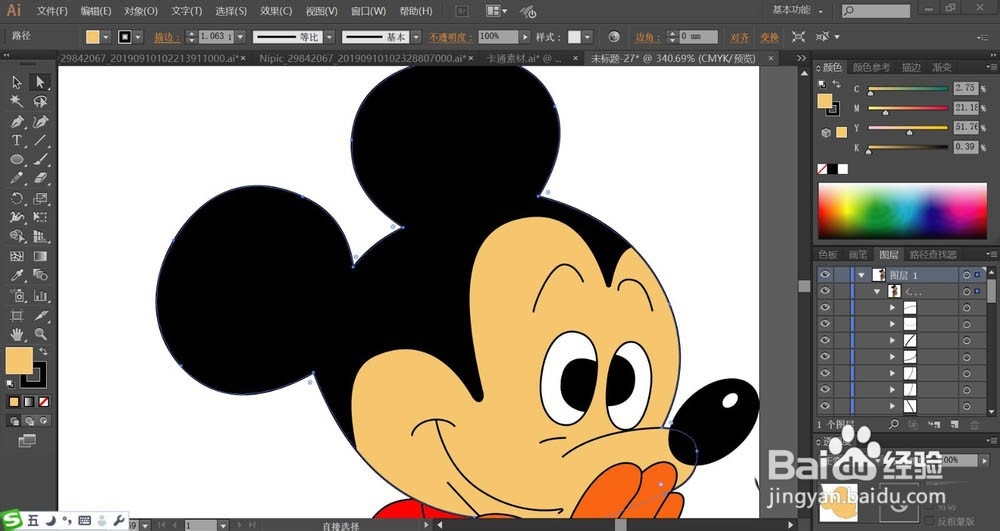
3、使用红色、黑色、桔红色搭配填充老鼠的衣服、手臂与手掌,手指的细节用粗线条来勾勒一下
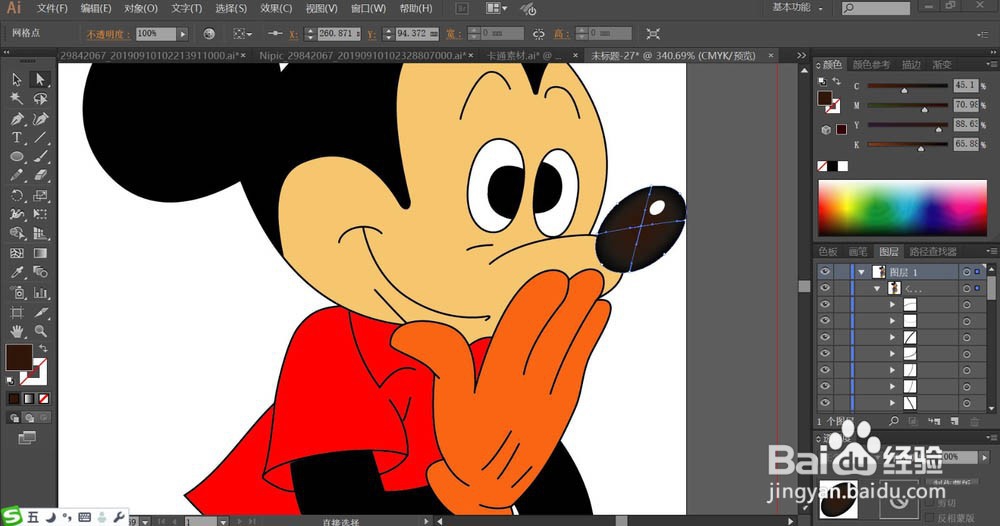
4、接着,我们用蓝色填充老鼠的裤子,再用黑色填充老鼠的双腿,再用黄绿色填充老鼠的鞋子
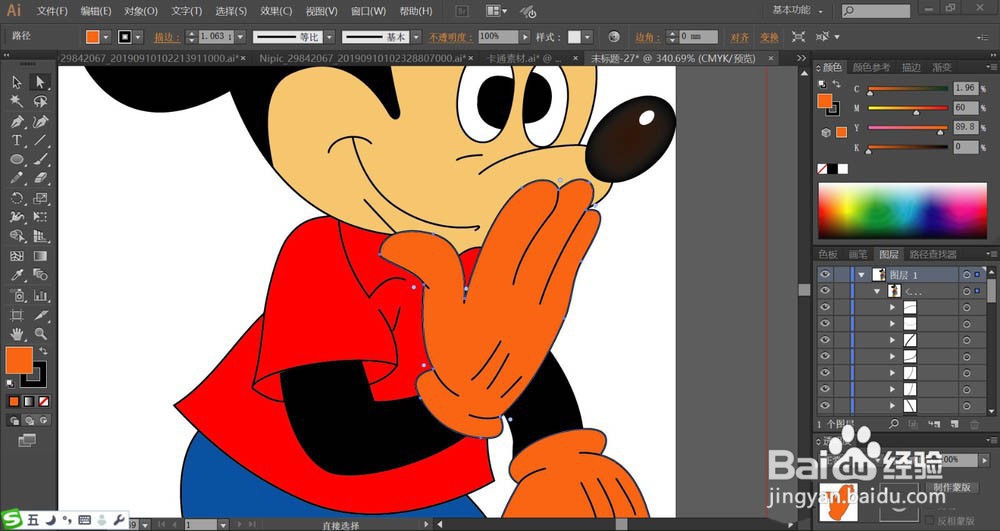

5、使用网格工具点击一下老鼠的衣服让其呈现红橙色的渐变效果,继续使用网格工具点击一下老鼠的裤子让其呈现蓝白色的渐变效果
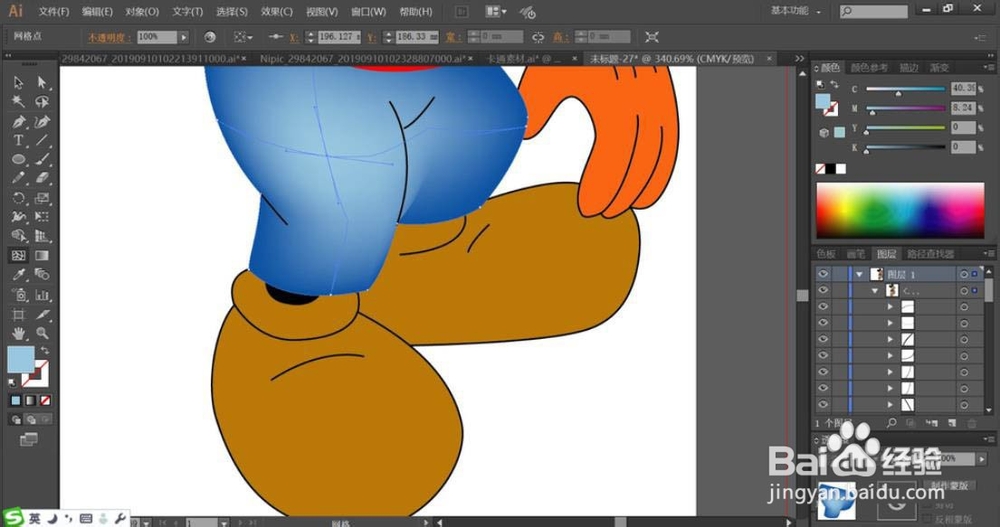
6、使用网格工具点击一下老鼠的鞋子让其呈现黄绿色的渐变效果,设置前景色为灰黑色,背景色为蓝灰色
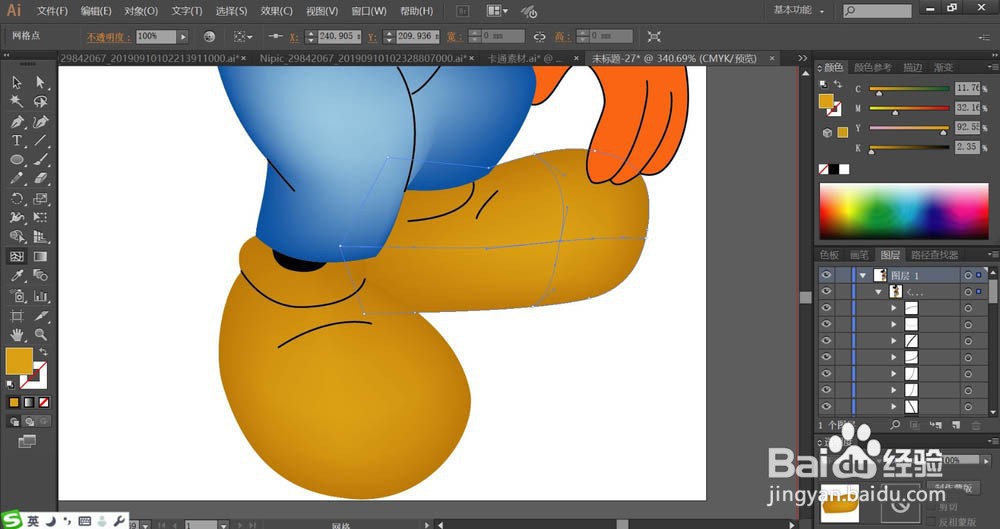
7、设置蓝灰色的渐变填充老鼠后面的都虼衲茆石块主体,石块的暗光用透明度为10%的黑色填充,再用紫灰色的渐变填充大石块右侧的小石块,暗光的填色方法与大石块一样,完成老鼠简笔画设计


